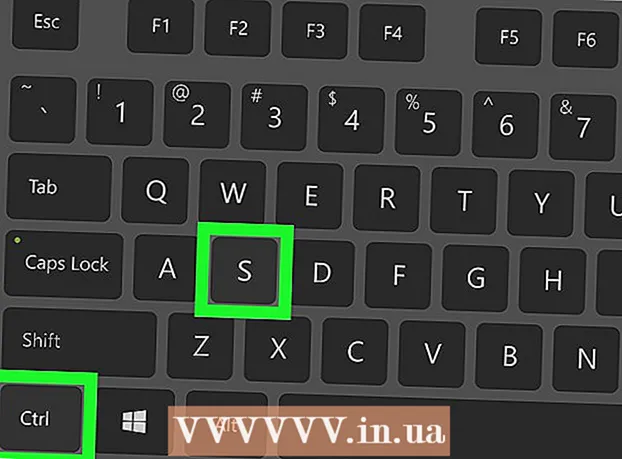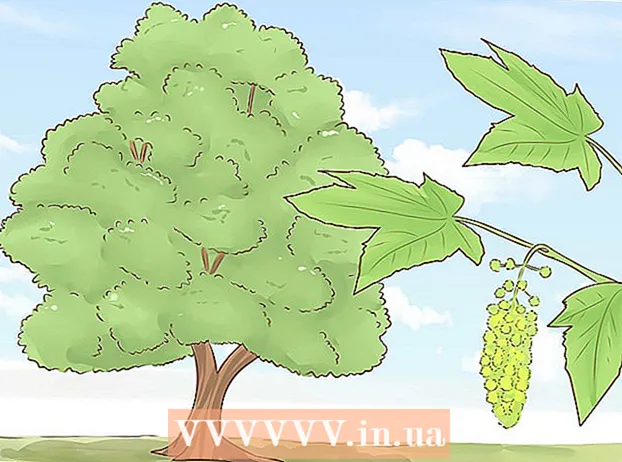Kirjoittaja:
Tamara Smith
Luomispäivä:
24 Tammikuu 2021
Päivityspäivä:
3 Heinäkuu 2024

Sisältö
Järjestelmän palauttaminen, joka on oletusarvoisesti käytössä kaikissa Windows-versioissa, luo automaattisesti "System Volume Information" -kansioon jokaiselle suojaamallesi levylle. Tämä koskee myös kaikkia tietokoneeseen liitettyjä Windows-muotoisia USB-muistitikkuja. Voit poistaa tämän kansion poistamalla järjestelmän palauttamisen käytöstä flash-asemalla ja ottamalla sitten kansion omistukseen. Tämä wikiHow opettaa sinulle poistamaan ominaisuuden, joka luo järjestelmän volyymitietokansion flash-asemaan, ja poistamaan kansion pysyvästi.
Astua
Osa 1/2: Poista järjestelmän palautus käytöstä Flash-asemalla
 Aseta flash-asema vapaaseen USB-porttiin. Jos olet jo poistanut järjestelmän palauttamisen käytöstä asemallesi (tai jos kansion on luonut pikakuvavirus ja haluat vain poistaa kansion, poista kansio alaspäin.
Aseta flash-asema vapaaseen USB-porttiin. Jos olet jo poistanut järjestelmän palauttamisen käytöstä asemallesi (tai jos kansion on luonut pikakuvavirus ja haluat vain poistaa kansion, poista kansio alaspäin.  Tyyppi elpyminen Windowsin hakupalkissa. Jos et vielä näe Windowsin hakupalkkia ruudun vasemmassa alakulmassa, voit napsauttaa ⊞ Voita+S. avata se nyt. Näyttöön tulee luettelo hakutuloksista.
Tyyppi elpyminen Windowsin hakupalkissa. Jos et vielä näe Windowsin hakupalkkia ruudun vasemmassa alakulmassa, voit napsauttaa ⊞ Voita+S. avata se nyt. Näyttöön tulee luettelo hakutuloksista.  Klikkaa Luo palautuspiste hakutuloksissa. Tämä avaa Järjestelmän ominaisuudet -ikkunan "Järjestelmän suojaus" -välilehden.
Klikkaa Luo palautuspiste hakutuloksissa. Tämä avaa Järjestelmän ominaisuudet -ikkunan "Järjestelmän suojaus" -välilehden.  Valitse flash-asema ja napsauta Määritä.
Valitse flash-asema ja napsauta Määritä. Valitse Poista järjestelmän suojaus käytöstä kohdassa "Palautusasetukset".
Valitse Poista järjestelmän suojaus käytöstä kohdassa "Palautusasetukset". Klikkaa OK. Windows ei enää luo järjestelmän palautuspisteitä flash-asemaan. Nyt kun olet poistanut tämän ominaisuuden käytöstä, voit poistaa kansion turvallisesti.
Klikkaa OK. Windows ei enää luo järjestelmän palautuspisteitä flash-asemaan. Nyt kun olet poistanut tämän ominaisuuden käytöstä, voit poistaa kansion turvallisesti. - Jos liität flash-aseman toiseen Windowsiin, jossa järjestelmän palautus suojaa flash-asemia tällä tavalla, kansio luodaan uudelleen.
Osa 2/2: Kansion poistaminen
 Aseta USB-tikku tietokoneeseen. Nyt kun olet poistanut järjestelmän palauttamisen käytöstä flash-asemalla, voit ottaa System Volume Information -kansion omistukseen ja poistaa sen pysyvästi.
Aseta USB-tikku tietokoneeseen. Nyt kun olet poistanut järjestelmän palauttamisen käytöstä flash-asemalla, voit ottaa System Volume Information -kansion omistukseen ja poistaa sen pysyvästi. - Voit myös käyttää tätä tapaa poistaa kansion, jos sen on luonut pikakuvavirus. Varmista, että olet poistanut viruksen, ennen kuin yrität poistaa kansion, tai se luodaan uudelleen.
 Lehdistö ⊞ Voita+E Avaa File Explorer.
Lehdistö ⊞ Voita+E Avaa File Explorer. Napsauta flash-asemaa vasemmassa paneelissa. Flash-aseman sisältö näkyy oikeassa ruudussa, mukaan lukien ärsyttävä "System Volume Information" -kansio. Jos et näe tätä kansiota, näytä piilotetut kansiot noudattamalla seuraavia ohjeita:
Napsauta flash-asemaa vasemmassa paneelissa. Flash-aseman sisältö näkyy oikeassa ruudussa, mukaan lukien ärsyttävä "System Volume Information" -kansio. Jos et näe tätä kansiota, näytä piilotetut kansiot noudattamalla seuraavia ohjeita: - Napsauta välilehteä Patsas Explorer-ikkunan yläosassa.
- Klikkaa Vaihtoehdot.
- Napsauta välilehteä Näyttö valintaikkunan yläosassa.
- Valitse Näytä piilotetut tiedostot, kansiot ja asemat kohdassa "Piilotetut tiedostot ja kansiot".
- Klikkaa OK. Sinun pitäisi nyt nähdä kansio.
 Napsauta hiiren kakkospainikkeella "System Volume Information" -kansiota ja valitse Ominaisuudet. Näyttöön tulee valintaikkuna.
Napsauta hiiren kakkospainikkeella "System Volume Information" -kansiota ja valitse Ominaisuudet. Näyttöön tulee valintaikkuna.  Napsauta välilehteä Turvallisuus ikkunan yläosassa.
Napsauta välilehteä Turvallisuus ikkunan yläosassa. Klikkaa Pitkälle kehittynyt ikkunan alaosassa.
Klikkaa Pitkälle kehittynyt ikkunan alaosassa. Napsauta sinistä linkkiä Muuttaa. Se on "Omistaja" vieressä ikkunan yläosassa.
Napsauta sinistä linkkiä Muuttaa. Se on "Omistaja" vieressä ikkunan yläosassa. - Saatat joutua syöttämään järjestelmänvalvojan salasanan jatkaaksesi.
 Kirjoita oma käyttäjätunnuksesi tekstikenttään. Kun olet kirjoittanut, napsauta Tarkista nimet varmista, että kirjoitit sen oikein. Jos et ole varma käyttäjänimesi, toimi seuraavasti:
Kirjoita oma käyttäjätunnuksesi tekstikenttään. Kun olet kirjoittanut, napsauta Tarkista nimet varmista, että kirjoitit sen oikein. Jos et ole varma käyttäjänimesi, toimi seuraavasti: - Lehdistö ⊞ Voita+R. avaa Suorita-valintaikkuna.
- Tyyppi cmd ja paina ↵ Enter.
- Tyyppi kuka olen ja paina ↵ Enter. Käyttäjänimesi on osa, joka tulee vinoviivan jälkeen.
 Klikkaa OK.
Klikkaa OK. Valitse ruutu "Korvaa alla olevien säilöjen ja esineiden omistaja". Se on ikkunan yläosassa.
Valitse ruutu "Korvaa alla olevien säilöjen ja esineiden omistaja". Se on ikkunan yläosassa.  Klikkaa OK ja sitten taas OK sulkea ikkunat. Nyt kun olet siirtänyt "System Volume Information" -kansion omistuksen itsellesi, voit poistaa kansion helposti.
Klikkaa OK ja sitten taas OK sulkea ikkunat. Nyt kun olet siirtänyt "System Volume Information" -kansion omistuksen itsellesi, voit poistaa kansion helposti.  Napsauta hiiren kakkospainikkeella "System Volume Information" -kansiota ja napsauta Poista. Kansio poistetaan asemasta.
Napsauta hiiren kakkospainikkeella "System Volume Information" -kansiota ja napsauta Poista. Kansio poistetaan asemasta. - Kansio luodaan uudelleen, jos liität flash-aseman toiseen tietokoneeseen, jossa ei vielä ole "Järjestelmän palauttamista", jotta flash-asema ei ole käytössä.